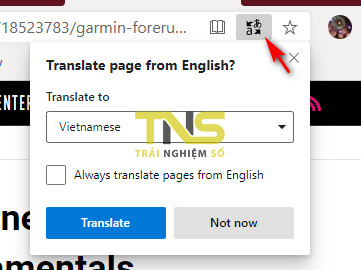Trong bản Microsoft Edge nhân Chromium mới nhất ở kênh Canary (kênh cập nhật tính năng hàng ngày để test), Microsoft đã chính thức đưa vào tính năng dịch thuật trang web cho trình duyệt của mình. Bài này sẽ hướng dẫn bạn cách sử dụng.
Để có thể tải bản Microsoft Edge Chromium ở nhánh Canary, bạn hãy vào trang web này và tải về bản Edge Canary ở phần đánh dấu màu đỏ:

Tiến hành cài đặt và chạy Microsoft Edge Chromium. Để bật tính năng dịch thuật, từ thanh địa chỉ bạn gõ vào: edge://flags
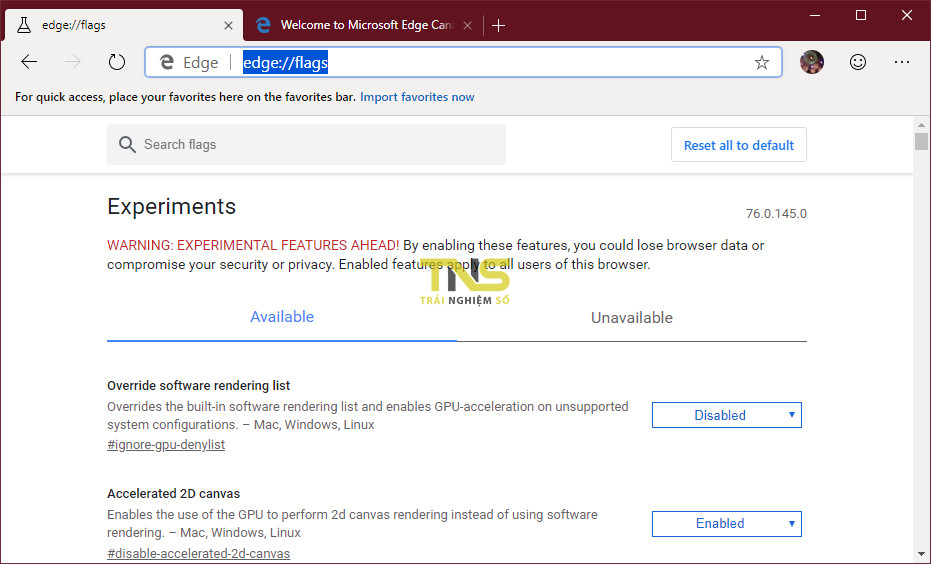
Gõ vào phần tìm kiếm từ khóa Translate, mục Microsoft Edge Translate sẽ hiển thị, bạn chuyển trạng thái mục này qua Enabled > chọn Relaunch Now để khởi động lại Microsoft Edge và kích hoạt tính năng.

Từ thanh địa chỉ, gõ vào edge://settings/languages để chuyển tới tab cấu hình ngôn ngữ. Bấm nút Add languages để thêm ngôn ngữ > tìm và chọn Vietnamese – Tiếng Việt > bấm Add để thêm vào.

Bạn có thể sắp xếp lại độ ưu tiên giữa các ngôn ngữ bằng cách bấm vào các nút ba chấm bên cạnh ngôn ngữ. Ngoài ra hãy bật Offer to translate pages that aren’t in a language you read để bật tính năng tự động dịch ngôn ngữ sang ngôn ngữ mặc định.

Hiện tại, theo mình thử nghiệm thì tính năng tự dịch ngôn ngữ mặc định của Edge là tiếng Anh nên dù đã chọn tiếng Việt là ngôn ngữ mặc định nhưng khi lướt các nội dụng vẫn không có tính năng dịch tiếng Việt. Để dịch, bạn cần bấm phải vào trang web > chọn Translate to English. Sau đó, bạn bấm vào nút Microsoft Translate ở bên phải thanh địa chỉ, chọn Vietnamese ở phần Translate to và bấm Translate để bắt đầu dịch trang web.